u装机装机版7.3硬盘分区工具SFDISK教程
来源:www.uzhuangji.cn 发布时间:2015-05-04 10:09
在大部分用户印象中,硬盘分区工具都是用来给硬盘分区用的,并不懂的硬盘分区工具可以拿来格式化系统自带格式化工具无法正常格式化的硬盘分区,那么有没有什么好的方法可以不进入u装机pe系统桌面直接使用硬盘分区工具格式化硬盘分区呢?下面就一起来看看u装机装机版7.3硬盘分区工具SFDISK教程。
1.将制作好的u装机u盘启动盘插入usb接口(台式用户建议将u盘插在主机机箱后置的usb接口上),然后重启电脑,出现开机画面时,通过使用启动快捷键引导u盘启动进入到u装机主菜单界面,选择“【07】运行MaxDos工具箱增强版菜单”回车确认。如下图所示

2.在MaxDos工具箱选择界面中,通过上下方向键移动光标选择“【01】运行MaxDos9.0工具箱增强版C”回车确认。如下图所示
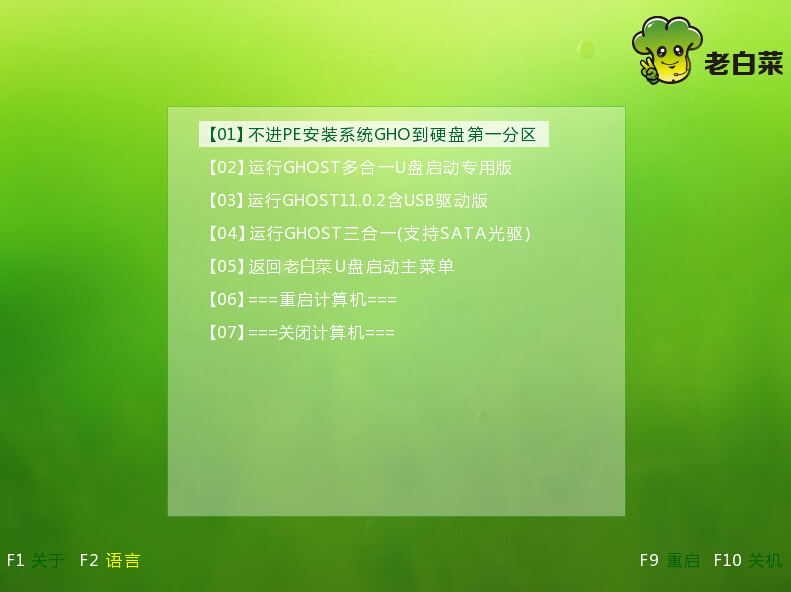
3.进入到MAXDOS主菜单中选择“A .MAXDOS工具箱&MAXDOS TOOL BOX.”选项即可,按回车键执行。如下图所示
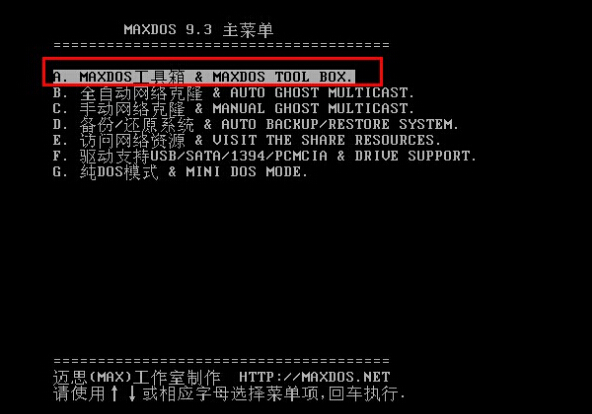
4.接着在MaxDos增强版工具箱的工具选择界面中,输入“sfdisk”回车确认选择硬盘分区工具SFDISK。如下图所示
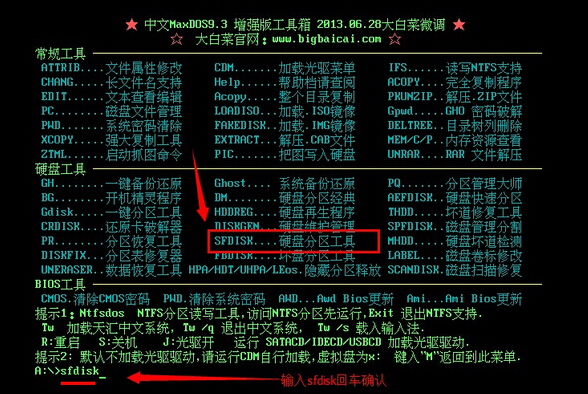
5.在弹出的驱动器窗口中,用户们可以清楚看到电脑中的磁盘以及磁盘空间容量。如下图所示

6.然后需要选中需要进行格式化的硬盘分区,然后点击展开“P-分 区”,再点击选择“O-格式化...”格式化选中的硬盘分区。如下图所示

7.在弹出的确认提示窗口中,点击“Yes”按钮进入下一操作。如下图所示

8.来到格式化选择界面,我们使用“快速”格式化,然后点击“OK”开始格式化磁盘。如下图所示

9.耐心等待软件对分区的格式化过程,完成之后再系统弹出的提示窗口中点击“OK”完成操作(由于格式化过程硬盘分区在高速运转,中途切勿中断)。如下图所示

以上就是u装机装机版7.3硬盘分区工具SFDISK教程,有遇到此类情况或者是不懂的如何不进入u装机pe系统桌面使用硬盘分区工具格式化硬盘分区的用户,可以尝试以上的u装机使用教程操作看看,希望以上的u装机使用教程可以给大家带来更多的帮助。
推荐阅读
"微星gs63 8re-001cn笔记本怎么使用u装机u盘启动盘安装win8系统"
- 三星350xaa笔记本如何使用u装机u盘启动盘安装win7系统 2021-07-30
- 惠普pavilion x360 13-u000笔记本怎么使用u装机u盘启动盘安装win7系统 2021-07-29
- 神舟优雅x5笔记本怎么使用u装机u盘启动盘安装win10系统 2021-07-29
- 惠普envy x2 12-g018nr笔记本怎么使用u装机u盘启动盘安装win8系统 2021-07-29
机械革命深海幽灵z1笔记本怎么使用u装机u盘启动盘安装win7系统
- 海尔简爱 1406w笔记本如何使用u装机u盘启动盘安装win7系统 2021-07-27
- 墨舞tx40笔记本如何使用u装机u盘启动盘安装win10系统 2021-07-27
- 联想ideapad 500s-15-ifi笔记本如何使用u装机u盘启动盘安装win8系统 2021-07-27
- 中柏ezbook s4笔记本怎么使用u装机u盘启动盘安装win10系统 2021-07-26
u装机下载
更多-
 u装机怎样一键制作u盘启动盘
u装机怎样一键制作u盘启动盘软件大小:358 MB
-
 u装机超级u盘启动制作工具UEFI版7.3下载
u装机超级u盘启动制作工具UEFI版7.3下载软件大小:490 MB
-
 u装机一键u盘装ghost XP系统详细图文教程
u装机一键u盘装ghost XP系统详细图文教程软件大小:358 MB
-
 u装机装机工具在线安装工具下载
u装机装机工具在线安装工具下载软件大小:3.03 MB










